SimuLink交互式仿真集成环境
SIMULINK仿真集成环境
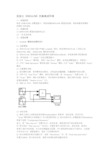
实验七SIMULINK 仿真集成环境一、实验目的熟悉SIMULINK 的模型窗口、熟练掌握SIMULINK 模型的创建,熟练掌握常用模块的操作及其连接。
二、实验内容(1) SIMULINK 模型的创建和运行。
(2) 一阶系统仿真。
三、实验步骤1.Simulink 模型的创建和运行(1) 创建模型。
①在MATLAB 的命令窗口中输入simulink 语句,或者单击MATLAB 工具条上的SIMULINK 图标,SIMULINK 模块库浏览器。
②在MATLAB 菜单或库浏览器菜单中选择File|New|Model,或者单击库浏览器的图标,即可新建一个“untitle”的空白模型窗口。
③打开“Sources”模块库,选择“Sine Wave”模块,将其拖到模型窗口,再重复一次;打开“Math Operations”模块库选取“Product”模块;打开“Sinks”模块库选取“Scope”模块。
(2) 设置模块参数。
①修改模块注释。
单击模块的注释处,出现虚线的编辑框,在编辑框中修改注释。
②双击下边“Sine Wave”模块,弹出参数对话框,将“Frequency”设置为100;双击“Scope”模块,弹出示波器窗口,然后单击示波器图标,弹出参数对话框,修改示波器的通道数“Number of axes”为3。
③如图A4 所示,用信号线连接模块。
(3) 启动仿真①单击工具栏上的图标或者选择Simulation|Start 菜单项,启动仿真;然后双击“Scope”模块弹出示波器窗口,可以看到波形图。
②修改仿真步长。
在模型窗口的Simulation 菜单下选择“Configuration Parameters”命令,把“Max step size”设置为0.01;启动仿真,观察波形是不是比原来光滑。
③再次修改“Max step size”为0.001;设置仿真终止时间为10s;启动仿真,单击示波器工具栏中的按钮,可以自动调整显示范围,可以看到波形的起点不是零点,这是因为步长改小后,数据量增大,超出了示波器的缓冲。
第六讲Simulink仿真

Simulink操作基础
点击进入Simulink
点击打开新建模型
拖拽模块加入模型
添加连线
2 系统仿真模型
2.1 Simulink的模块 Simulink的模块库提供了大量模块。单击模 块库浏览器中Simulink前面的“+”号,将看到 Simulink模块库中包含的子模块库,单击所需要 的子模块库,在右边的窗口中将看到相应的基本 模块,选择所需基本模块,可用鼠标将其拖到模 型编辑窗口。同样,在模块库浏览器左侧的 Simulink栏上单击鼠标右键,在弹出的快捷菜单 中单击Open the ‘Simulink’ Libray 命令,将打开 Simulink基本模块库窗口。单击其中的子模块库 图标,打开子模块库,找到仿真所需要的基本模 块。
3.2 启动系统仿真与仿真结果分析
设置完仿真参数之后,从Simulation中选择 Start菜单项或单击模型编辑窗口中的Start Simulation命令按钮,便可启动对当前模型的仿 真。此时,Start菜单项变成不可选, 而Stop菜单项 变成可选, 以供中途停止仿真使用。从Simulation菜 单中选择Stop项停止仿真后,Start项又变成可选。 为了观察仿真结果的变化轨迹可以采用3种方法: (1) 把输出结果送给Scope模块或者XY Graph模块。 (2) 把仿真结果送到输出端口并作为返回变量,然后 使用MATLAB命令画出该变量的变化曲线。 (3) 把输出结果送到To Workspace模块,从而将结果 直接存入工作空间,然后用MATLAB命令画出该 变量的变化曲线。
连续系统 基本模块
微分环节 积分环节 状态方程 传递函数 时间延迟 可变时间延迟 可变传输延迟 零-极点模型
连续系统模块库(Continuous)
Simulink动态系统仿真入门
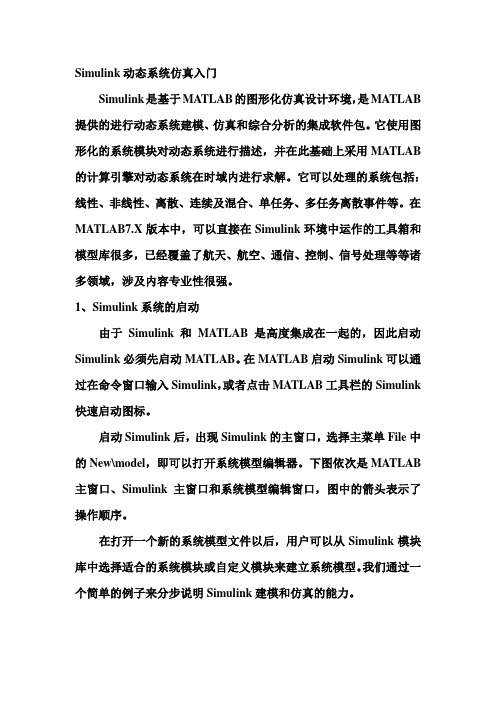
Simulink动态系统仿真入门Simulink是基于MA TLAB的图形化仿真设计环境,是MATLAB 提供的进行动态系统建模、仿真和综合分析的集成软件包。
它使用图形化的系统模块对动态系统进行描述,并在此基础上采用MATLAB 的计算引擎对动态系统在时域内进行求解。
它可以处理的系统包括:线性、非线性、离散、连续及混合、单任务、多任务离散事件等。
在MATLAB7.X版本中,可以直接在Simulink环境中运作的工具箱和模型库很多,已经覆盖了航天、航空、通信、控制、信号处理等等诸多领域,涉及内容专业性很强。
1、Simulink系统的启动由于Simulink和MATLAB是高度集成在一起的,因此启动Simulink必须先启动MA TLAB。
在MA TLAB启动Simulink可以通过在命令窗口输入Simulink,或者点击MATLAB工具栏的Simulink 快速启动图标。
启动Simulink后,出现Simulink的主窗口,选择主菜单File中的New\model,即可以打开系统模型编辑器。
下图依次是MATLAB 主窗口、Simulink主窗口和系统模型编辑窗口,图中的箭头表示了操作顺序。
在打开一个新的系统模型文件以后,用户可以从Simulink模块库中选择适合的系统模块或自定义模块来建立系统模型。
我们通过一个简单的例子来分步说明Simulink建模和仿真的能力。
1)在MATLAB 窗口运行Simulink。
打开Simulink模块库浏览器。
2)点击Source子库前的“+”展开库,可以看到各种信源模块。
3)点击新建图标,打开一个空白型的模型窗口。
4)用鼠标选中需要的信源模块,把它拖入新建的空白模型编辑窗口,生成一个正弦波的复制品。
5)同样将信宿库Sinks中的示波器Scope拷贝到模型窗口。
6)利用鼠标完成两个模块的连线操作,完成一个简单的模型。
7)为进行仿真,双击示波器模块,打开示波器显示屏。
第五章 SIMULINK仿真基础

设置仿真参数
28
1.解题器(Solver)选项
(1)Simulation time组:设置仿真起止时间。
(2)Solve options组:选择求解器,并为其
指定参数。
– 变步长算法(Variable-step) – 固定步长算法(Fixed-step)。
29
2.数据输入输出选项(Data Import/Export)
6
SIMULINK仿真基础
在工程实际中,控制系统的结构往往很复
杂,如果不借助专用的系统建模软件,则 很难准确地把一个控制系统的复杂模型输 入计算机,对其进行进一步的分析与仿真。
1990年MathWorks公司为MATLAB增加了 用于建立系统框图和仿真的环境 1992年公司将该软件改名为SIMULINK
– None:不做任何反应。 – Warning:提出警告,但警告信息不影响程序的运行。 – Error:提示错误,运行的程序停止。
31
观察Simulink的仿真结果
观察仿真结果的方法有以下几种:
– 将仿真结果信号输入到输出模块“Scope”示波
器、“XY Graph”二维X-Y图形显示器与
“Display”数字显示器中,直接查看。 – 将仿真结果信号输入到“To Workspace”模块中, 再用绘图命令在MATLAB命令窗口里绘制出图形。 – 将仿真结果信号返回到MATLAB命令窗口里,再 利用绘图命令绘制出图形。
25
第二节 SIMULINK功能模块的处理
基本操作包括: 1. 选取模块 2. 复制与删除模块 3. 模块的参数和属性设置 4. 模块外形的调整 5. 模块名的处理 6. 模块的连接 7. 在连线上反映信息
26
第7章 Simulink仿真
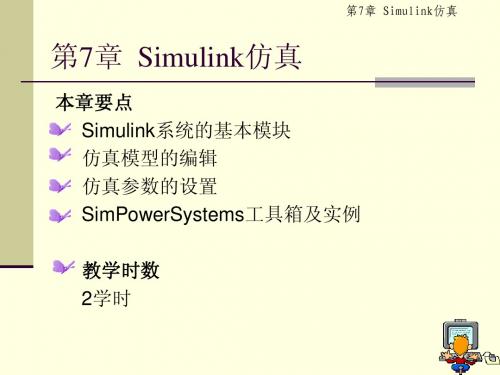
Matrix Gain
Math Function Trigonometric function
矩阵增益
数学运算函数 三角函数
Complex to Magnitude-Angle
Magnitude-Angle to Complex Complex to Real-Imag
复数的模和辐角
模和辐角合成函数 复数的实部和虚部 实部和虚部合成复 数 强迫输入信号为零
MinMax
Abs
求最大值
求绝对值
Real-Imag to Complex
Algebraic Constraint
Sign
符号函数
第7章 Simulink仿真
7.2 Simulink模块操作
一、模块的编辑处理
1.模块的操作 (1)添加模块 当要把一个模块添加到模型中,先在Simulink模块库中 找到它,然后直接将这个模块拖入模型窗口中即可。 (2)选取模块 当模块已经位于模型窗口中时,只要用鼠标在模块上 单击就可以选中该模块,这时模块的四角上出现一些 黑色的小方块,这些小方块就是该模块的关键点,拖 动这些黑色小方块可以改变模块的大小。
功能 零阶保持器 单位延时采样保持 离散时间积分
模块 Discrete Filter
功能 离散滤波器 离散传递函数 离散零极点
Discrete Transfer Fcn
Discrete Zero-Pole
离散状态方程
First-Order Hold
一阶保持器
第7章 Simulink仿真
8.数学运算模块(Math Operations) 数学运算模块提供了基本数学运算函数、三角函数、 复数运算函数以及矩阵运算函数。
第7章 Simulink仿真
精通matlab6.5版 8. SIMULINK交互式仿真集成环境
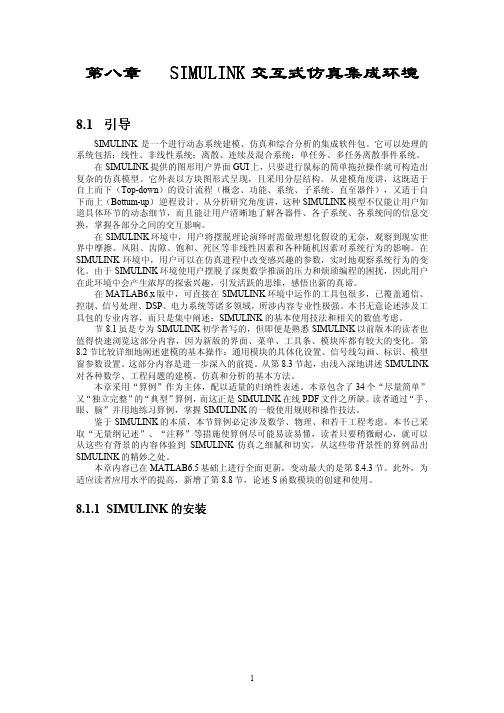
第八第八章章 SIMULINK SIMULINK 交互式仿真集成环境交互式仿真集成环境8.1 引导SIMULINK 是一个进行动态系统建模、仿真和综合分析的集成软件包。
它可以处理的系统包括:线性、非线性系统;离散、连续及混合系统;单任务、多任务离散事件系统。
在SIMULINK 提供的图形用户界面GUI 上,只要进行鼠标的简单拖拉操作就可构造出复杂的仿真模型。
它外表以方块图形式呈现,且采用分层结构。
从建模角度讲,这既适于自上而下(Top-down )的设计流程(概念、功能、系统、子系统、直至器件),又适于自下而上(Bottum-up ) 逆程设计。
从分析研究角度讲,这种SIMULINK 模型不仅能让用户知道具体环节的动态细节,而且能让用户清晰地了解各器件、各子系统、各系统间的信息交换,掌握各部分之间的交互影响。
在SIMULINK 环境中,用户将摆脱理论演绎时需做理想化假设的无奈,观察到现实世界中摩擦、风阻、齿隙、饱和、死区等非线性因素和各种随机因素对系统行为的影响。
在SIMULINK 环境中,用户可以在仿真进程中改变感兴趣的参数,实时地观察系统行为的变化。
由于SIMULINK 环境使用户摆脱了深奥数学推演的压力和烦琐编程的困扰,因此用户在此环境中会产生浓厚的探索兴趣,引发活跃的思维,感悟出新的真谛。
在MATLAB6.x 版中,可直接在SIMULINK 环境中运作的工具包很多,已覆盖通信、控制、信号处理、DSP 、电力系统等诸多领域,所涉内容专业性极强。
本书无意论述涉及工具包的专业内容,而只是集中阐述:SIMULINK 的基本使用技法和相关的数值考虑。
节8.1虽是专为SIMULINK 初学者写的,但即便是熟悉SIMULINK 以前版本的读者也值得快速浏览这部分内容,因为新版的界面、菜单、工具条、模块库都有较大的变化。
第8.2节比较详细地阐述建模的基本操作:通用模块的具体化设置、信号线勾画、标识、模型窗参数设置。
第三章 matlab的simulink建模与仿真

3、其它子系统
可配置子系统,代表用 户定义库中的任意模块, 只能在用户定义库中使用。 函数调用子系统。
for循环
3)在一个仿真时间步长内,simulink可以多次进出一 个子系统。 原子子系统:
1)子系统作为一个“实际”的模块,需顺序连续执行。
2)子系统作为整体进行仿真。
3)子系统中的模块在子系统中被排序执行。
建立原子子系统:
1)先建立一空的原子子系统。
2)先建立子系统,再强制转换成原子子系统。
Edit/block parameters
在enabled subsystem
triggered subsystem
enabled and triggered subsystem中。
1)早期simulink版本中,enable和triggered信号需要从 signal&system中调用。
2)simulink后期版本中,在上述模块中含这两个信号。 3)一个系统中不能含多个enable和triggered信号。 4)其它子系统可看成某种形式的条件执行子系统。
3.4创建simulink模型(简单入门)
一、启用simulink并建立系统模型 启动simulink: (1)用命令方式:simulink (2)
二、simulink模块库简介 1、simulink公共模块库 Continuous(连续系统)
连续信号数值积分 输入信号连续时间积分
单步积分延迟,输出为前一输入
动态模型:描述系统动态变化过程
静态模型:平衡状态下系统特性值之间的关系
二、计算机仿真
1、仿真的概念
以相似性原理、控制理论、信息技术及相关领域 的有关知识为基础,以计算机和各种专用物理设备为工 具,借助系统模型对真实系统进行实验研究的一门综合 性技术。 2、仿真分类 实物仿真:建造实体模型 数学模型:将数学语言编制成计算机程序 半实体模型:数学物理仿真
simulink概述

Simulink概述什么是SimulinkSimulink是一种图形化建模和仿真环境,用于多学科设计、建模、仿真和分析动态系统。
它是MATLAB的一个重要组成部分,适用于各种工程领域,如控制系统、通信系统、信号处理、图像处理等。
Simulink通过图形界面和可拖放的模块来建立和调整系统模型,具有直观、易用的特点。
Simulink的基本概念在使用Simulink建模系统之前,我们需要了解一些基本概念。
模块(Blocks)模块是Simulink中的基本构建单元,用于表示系统的各个组成部分。
模块可以是输入、输出、数学运算、逻辑运算、信号处理等等。
模块通过连接线连接在一起,形成系统模型。
系统模型(Model)系统模型是由各种模块构成的系统表示。
通过将各个模块连接在一起,形成一个完整的系统模型,可以用于对系统进行建模、仿真和分析。
信号流(Signal Flow)信号流表示模块之间的数据传递过程。
在Simulink中,信号可以是具有实时连续变化的模拟信号,也可以是离散的采样信号。
信号通过连接线在模块之间传递。
仿真和分析Simulink提供了强大的仿真和分析功能,可以用于验证和优化系统模型。
通过设置仿真参数和初始条件,可以对系统进行仿真,并获取系统在不同时间点的响应和输出。
此外,Simulink还提供了各种分析工具,如频域分析、时域分析、优化等,用于进一步分析和优化系统性能。
Simulink的优点和应用领域Simulink具有许多优点,使得它在工程领域得以广泛应用。
直观易用的建模环境Simulink提供了直观易用的图形界面,使得系统建模变得简单。
通过拖放模块和连接线,用户可以快速建立复杂的系统模型,而无需编写复杂的代码。
多学科设计支持Simulink支持多学科设计,可以在一个环境中集成不同学科的设计要求。
例如,可以将控制系统设计和信号处理设计集成到同一个Simulink模型中,以进行联合仿真和优化。
快速原型开发和验证Simulink的模块化特性使得系统开发变得更加快速和高效。
